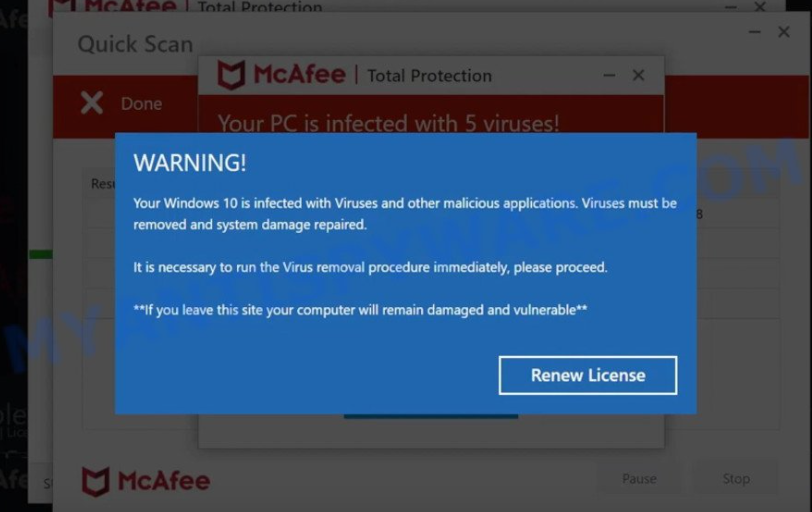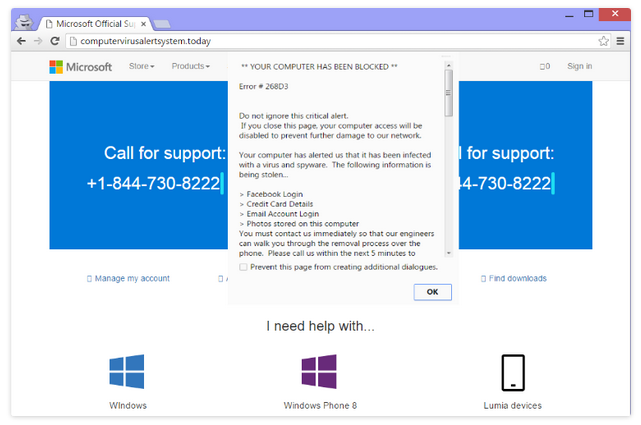A ” Your Windows 10 is infected with viruses ” egy hamis vírusriasztás, amely azt állítja, hogy a számítógép sebezhető a feltételezett vírusok miatt. Az ilyen típusú riasztások általában az ismert vírusellenes cégek nevét használják a potenciális áldozatok becsapására. Ebben az esetben a csalók a népszerű McAfee víruskereső program nevét használják. Érdemes megemlíteni, hogy a vírusellenes cégek semmilyen módon nem kapcsolódnak ezekhez a csalásokhoz.
A ” Your Windows 10 is infected with viruses ” egy nagyon tipikus átverés, amellyel a legtöbb felhasználó találkozott böngészés közben. A felhasználók több okból is találkoznak velük, bár általában azért, mert számítógépeiken telepítve vannak az adware-ek, vagy magas kockázatú webhelyeket böngésznek. De ezek a csalások nem veszélyesek mindaddig, amíg nem lép kapcsolatba velük.
Amikor átirányítják egy olyan webhelyre, amely megjeleníti ezt az átverést, megjelenik egy kék ablak, amely egy legitim Windows-riasztásra hasonlít. A háttérben számos hamis McAfee előugró ablak is lesz. A kék riasztás azt állítja, hogy és Your Windows 10 is infected with viruses más rosszindulatú alkalmazásokat, amelyeket el kell távolítani. A riasztás azt is állítja, hogy ha bezárja az ablakot, és elhagyja a webhelyet, a számítógép sérült és sebezhető marad.
Ezeknek a hamis vírusriasztásoknak a lényege általában az, hogy becsapják a felhasználókat a megkérdőjelezhető (még potenciálisan rosszindulatú programok) letöltésére, vagy pénzt keressenek a törvényes programok társult programjaival való visszaéléssel. Ennek a csalásnak van egy “Licenc megújítása” gombja, így valószínűleg ez az utóbbi forgatókönyv. Nem tudjuk megmondani, hogy átirányítjuk-e a mcafee legitim webhelyére vagy egy hamis webhelyre, mert ez attól függ, hogy melyik átveréssel van dolgod. Ha a McAfee törvényes webhelyére kerül, az azt jelenti, hogy az átverést működtető csalók kihasználják a McAfee partnerprogramjának előnyeit. Ez nem jelenti azt, hogy a McAfee bármilyen módon részt vesz ebben az átverésben, mert nem az. A víruskereső programok azonban gyakran rendelkeznek olyan társult programokkal, amelyek lehetővé teszik a felhasználók / webhelyek számára, hogy pénzt keressenek azáltal, hogy a felhasználókat a programokra irányítják. A víruskereső programok nem követik nyomon, hogy a leányvállalatok hogyan irányítják a felhasználókat, így a társult programokkal gyakran visszaélnek.
Még akkor is, ha a rendszer átirányítja a McAfee törvényes webhelyére, amikor a “Licenc megújítása” gombra kattint, ne vásárolja meg az előfizetést. A csalók megtévesztő taktikát alkalmaznak a pénzkereséshez, és nem szabad kapcsolatba lépni velük. Ezenkívül az is lehetséges, hogy átirányítják egy nagyon kifinomult McAfee adathalász webhelyre, ahol a csalók megpróbálhatják megszerezni személyes és pénzügyi adatait.
Nagyon könnyű megmondani, hogy mikor van dolga egy hamis vírusriasztás. Minden egyes vírusriasztás, amely megjelenik a böngészőben, átverés. Az Ön böngészője nem képes észlelni a rosszindulatú programokat. Csak a víruskereső szoftverben bízzon meg, hogy megmutatja a helyes információkat a számítógépén lévő rosszindulatú programokról.
WARNING!
Your Windows 10 is infected with Viruses and other malicious applications. Viruses must be removed and system damage repaired.
It is necessary to run the Virus removal procedure immediately, please proceed.
**If you leave this site your computer will remain damaged and vulnerable**
[Renew License]
Azt is meg kell említenünk, hogy a hasonló riasztások hamis technikai támogatási számokat vagy megkérdőjelezhető szoftvereket népszerűsítenek. Ha egy vírusriasztásnak van telefonszáma, az egy technikai támogatási csalás. Lényegében azt akarja, hogy hívja fel a számot, hogy becsapják Önt, hogy távoli hozzáférést adjon a csalóknak a készülékéhez. Arra is megkérnék, hogy fizessen.
Ha egy vírusriasztás felajánlja egy program letöltését, az egyben átverés is. Valószínűleg egy potenciálisan nemkívánatos programot vagy egyenesen rosszindulatú programot kapna. Erősen ajánlott, hogy soha ne töltsön le semmit a hirdetésekből, függetlenül attól, hogy biztonságosak-e vagy sem. Ha le szeretne tölteni egy programot, töltse le azt törvényes forrásokból, például hivatalos webhelyekről.
Miért irányítanak át ezekre a csalásokra?
Az adware fertőzések vagy a megkérdőjelezhető webhelyekre látogató felhasználók miatt a felhasználókat a rendszer átirányítja a csalásokat bemutató webhelyekre. Bár a legtöbb esetben a megkérdőjelezhető webhelyek váltják ki őket. Bizonyos webhelyek magas kockázatúnak minősülnek az általuk tárolt megkérdőjelezhető hirdetések és az általuk kiváltott átirányítások miatt. A pornográf vagy kalóz tartalmú webhelyek gyakran különösen veszélyesek, mivel gyakran kétes hirdetéseknek teszik ki a felhasználókat. Ezek a hirdetések és átirányítások könnyen megelőzhetők egy jó adblockerrel.
A csalásokat megjelenítő webhelyekre történő átirányításokat reklámprogram-fertőzés okozhatja, bár ez nagyon ritkán fordul elő. Ha gyakran kap átirányításokat biztonságos webhelyek látogatása közben, számítógépén minden bizonnyal vannak reklámprogramok. Az ilyen típusú fertőzéseket a szoftvercsomagolás néven ismert módszerrel telepítik. Lényegében a szabad szoftver mellett telepíthetők ezzel a módszerrel anélkül, hogy kifejezett engedélyre lenne szükségük. A technika meglehetősen ellentmondásos, és az azt használó programokat a víruskereső szoftverek általában potenciális fenyegetésekként kategorizálják.
A szoftvercsomagolás működése, az olyan fertőzések, mint az adware, extra ajánlatokként hozzáadódnak a szabad szoftverekhez. Ezek az ajánlatok, bár nem kötelezőek, előre ki vannak jelölve, hogy automatikusan telepítsék őket, kivéve, ha a felhasználók manuálisan törlik a kijelölésüket. De mivel az ajánlatok kezdetben rejtve vannak, a felhasználók gyakran hiányoznak, és nem tudják megszüntetni a kiválasztásukat. De ha helyesen telepíti az ingyenes szoftvert, akkor nem lesz problémája ezeknek az ajánlatoknak a kiválasztásának megszüntetésével.
Az ingyenes szoftverek helyes telepítéséhez az extra ajánlatok nélkül használja a Speciális (Egyéni) beállításokat. Ha betartja a telepítési ablak alapértelmezett beállítások használatára vonatkozó ajánlását, minden további ajánlat automatikusan telepíthető. A Speciális beállítások viszont minden ajánlatot megjelenítenek. Lehetősége lesz arra is, hogy törölje az összes ajánlat jelölését. Mindig ajánlott törölni az összes ajánlat kijelölését, mert különben csak olyan kéretlen programokkal tölti meg a számítógépet, amelyektől a telepítés után nehéz lehet megszabadulni.
” Your Windows 10 is infected with viruses ” felugró átverés eltávolítása
Ha átirányították Önt a magas kockázatú webhelyek böngészése során, akkor semmit sem kell tennie a ” Your Windows 10 is infected with viruses ” előugró ablakok eltávolítása érdekében. Egyszerűen zárja be az ablakot, és folytassa a böngészést. Fontolja meg egy blokkoló telepítését is, hogy blokkolja az összes tolakodó hirdetést és előugró ablakot, különösen akkor, ha magas kockázatú webhelyeket böngész.
Érdemes ellenőrizni a számítógépeden is, hogy nincs-e reklámprogram-fertőzés. Használjon víruskereső szoftvert, mert az adware manuális azonosítása bonyolult lehet. Ha adware-t észlel, csak a megszabadulástól távolítaná el véglegesen a ” Your Windows 10 is infected with viruses ” előugró riasztásokat.
Offers
Letöltés eltávolítása eszközto scan for Your Windows 10 is infected with virusesUse our recommended removal tool to scan for Your Windows 10 is infected with viruses. Trial version of provides detection of computer threats like Your Windows 10 is infected with viruses and assists in its removal for FREE. You can delete detected registry entries, files and processes yourself or purchase a full version.
More information about SpyWarrior and Uninstall Instructions. Please review SpyWarrior EULA and Privacy Policy. SpyWarrior scanner is free. If it detects a malware, purchase its full version to remove it.

WiperSoft részleteinek WiperSoft egy biztonsági eszköz, amely valós idejű biztonság-ból lappangó fenyeget. Manapság sok használók ellát-hoz letölt a szabad szoftver az interneten, de ami ...
Letöltés|több


Az MacKeeper egy vírus?MacKeeper nem egy vírus, és nem is egy átverés. Bár vannak különböző vélemények arról, hogy a program az interneten, egy csomó ember, aki közismerten annyira utá ...
Letöltés|több


Az alkotók a MalwareBytes anti-malware nem volna ebben a szakmában hosszú ideje, ők teszik ki, a lelkes megközelítés. Az ilyen weboldalak, mint a CNET statisztika azt mutatja, hogy ez a biztons ...
Letöltés|több
Quick Menu
lépés: 1. Távolítsa el a(z) Your Windows 10 is infected with viruses és kapcsolódó programok.
Your Windows 10 is infected with viruses eltávolítása a Windows 8
Kattintson a jobb gombbal a képernyő bal alsó sarkában. Egyszer a gyors hozzáférés menü mutatja fel, vezérlőpulton válassza a programok és szolgáltatások, és kiválaszt Uninstall egy szoftver.


Your Windows 10 is infected with viruses eltávolítása a Windows 7
Kattintson a Start → Control Panel → Programs and Features → Uninstall a program.


Törli Your Windows 10 is infected with viruses Windows XP
Kattintson a Start → Settings → Control Panel. Keresse meg és kattintson a → összead vagy eltávolít programokat.


Your Windows 10 is infected with viruses eltávolítása a Mac OS X
Kettyenés megy gomb a csúcson bal-ból a képernyőn, és válassza az alkalmazások. Válassza ki az alkalmazások mappa, és keres (Your Windows 10 is infected with viruses) vagy akármi más gyanús szoftver. Most jobb kettyenés-ra minden ilyen tételek és kiválaszt mozog-hoz szemét, majd kattintson a Lomtár ikonra és válassza a Kuka ürítése menüpontot.


lépés: 2. A böngészők (Your Windows 10 is infected with viruses) törlése
Megszünteti a nem kívánt kiterjesztéseket, az Internet Explorer
- Koppintson a fogaskerék ikonra, és megy kezel összead-ons.


- Válassza ki az eszköztárak és bővítmények és megszünteti minden gyanús tételek (kivéve a Microsoft, a Yahoo, Google, Oracle vagy Adobe)


- Hagy a ablak.
Internet Explorer honlapjára módosítása, ha megváltozott a vírus:
- Koppintson a fogaskerék ikonra (menü), a böngésző jobb felső sarkában, és kattintson az Internetbeállítások parancsra.


- Az Általános lapon távolítsa el a rosszindulatú URL, és adja meg a előnyösebb domain nevet. Nyomja meg a módosítások mentéséhez alkalmaz.


Visszaállítása a böngésző
- Kattintson a fogaskerék ikonra, és lépjen az Internetbeállítások ikonra.


- Megnyitja az Advanced fülre, és nyomja meg a Reset.


- Válassza ki a személyes beállítások törlése és pick visszaállítása egy több időt.


- Érintse meg a Bezárás, és hagyjuk a böngésző.


- Ha nem tudja alaphelyzetbe állítani a böngészőben, foglalkoztat egy jó hírű anti-malware, és átkutat a teljes számítógép vele.
Törli Your Windows 10 is infected with viruses a Google Chrome-ból
- Menü (jobb felső sarkában az ablak), és válassza ki a beállítások.


- Válassza ki a kiterjesztés.


- Megszünteti a gyanús bővítmények listából kattintson a szemétkosárban, mellettük.


- Ha nem biztos abban, melyik kiterjesztés-hoz eltávolít, letilthatja őket ideiglenesen.


Orrgazdaság Google Chrome homepage és hiba kutatás motor ha ez volt a vírus gépeltérítő
- Nyomja meg a menü ikont, és kattintson a beállítások gombra.


- Keresse meg a "nyit egy különleges oldal" vagy "Meghatározott oldalak" alatt "a start up" opciót, és kattintson az oldalak beállítása.


- Egy másik ablakban távolítsa el a rosszindulatú oldalakat, és adja meg a egy amit ön akar-hoz használ mint-a homepage.


- A Keresés szakaszban válassza ki kezel kutatás hajtómű. A keresőszolgáltatások, távolítsa el a rosszindulatú honlapok. Meg kell hagyni, csak a Google vagy a előnyben részesített keresésszolgáltatói neved.




Visszaállítása a böngésző
- Ha a böngésző még mindig nem működik, ahogy szeretné, visszaállíthatja a beállításokat.
- Nyissa meg a menü, és lépjen a beállítások menüpontra.


- Nyomja meg a Reset gombot az oldal végére.


- Érintse meg a Reset gombot még egyszer a megerősítő mezőben.


- Ha nem tudja visszaállítani a beállításokat, megvásárol egy törvényes anti-malware, és átvizsgálja a PC
Your Windows 10 is infected with viruses eltávolítása a Mozilla Firefox
- A képernyő jobb felső sarkában nyomja meg a menü, és válassza a Add-ons (vagy érintse meg egyszerre a Ctrl + Shift + A).


- Kiterjesztések és kiegészítők listába helyezheti, és távolítsa el az összes gyanús és ismeretlen bejegyzés.


Változtatni a honlap Mozilla Firefox, ha megváltozott a vírus:
- Érintse meg a menü (a jobb felső sarokban), adja meg a beállításokat.


- Az Általános lapon törölni a rosszindulatú URL-t és adja meg a előnyösebb honlapján vagy kattintson a visszaállítás az alapértelmezett.


- A változtatások mentéséhez nyomjuk meg az OK gombot.
Visszaállítása a böngésző
- Nyissa meg a menüt, és érintse meg a Súgó gombra.


- Válassza ki a hibaelhárításra vonatkozó részeit.


- Nyomja meg a frissítés Firefox.


- Megerősítő párbeszédpanelen kattintson a Firefox frissítés még egyszer.


- Ha nem tudja alaphelyzetbe állítani a Mozilla Firefox, átkutat a teljes számítógép-val egy megbízható anti-malware.
Your Windows 10 is infected with viruses eltávolítása a Safari (Mac OS X)
- Belépés a menübe.
- Válassza ki a beállítások.


- Megy a Bővítmények lapon.


- Koppintson az Eltávolítás gomb mellett a nemkívánatos Your Windows 10 is infected with viruses, és megszabadulni minden a többi ismeretlen bejegyzést is. Ha nem biztos abban, hogy a kiterjesztés megbízható, vagy sem, egyszerűen törölje a jelölőnégyzetet annak érdekében, hogy Tiltsd le ideiglenesen.
- Indítsa újra a Safarit.
Visszaállítása a böngésző
- Érintse meg a menü ikont, és válassza a Reset Safari.


- Válassza ki a beállítások, melyik ön akar-hoz orrgazdaság (gyakran mindannyiuk van előválaszt) és nyomja meg a Reset.


- Ha a böngésző nem tudja visszaállítani, átkutat a teljes PC-val egy hiteles malware eltávolítás szoftver.
Site Disclaimer
2-remove-virus.com is not sponsored, owned, affiliated, or linked to malware developers or distributors that are referenced in this article. The article does not promote or endorse any type of malware. We aim at providing useful information that will help computer users to detect and eliminate the unwanted malicious programs from their computers. This can be done manually by following the instructions presented in the article or automatically by implementing the suggested anti-malware tools.
The article is only meant to be used for educational purposes. If you follow the instructions given in the article, you agree to be contracted by the disclaimer. We do not guarantee that the artcile will present you with a solution that removes the malign threats completely. Malware changes constantly, which is why, in some cases, it may be difficult to clean the computer fully by using only the manual removal instructions.